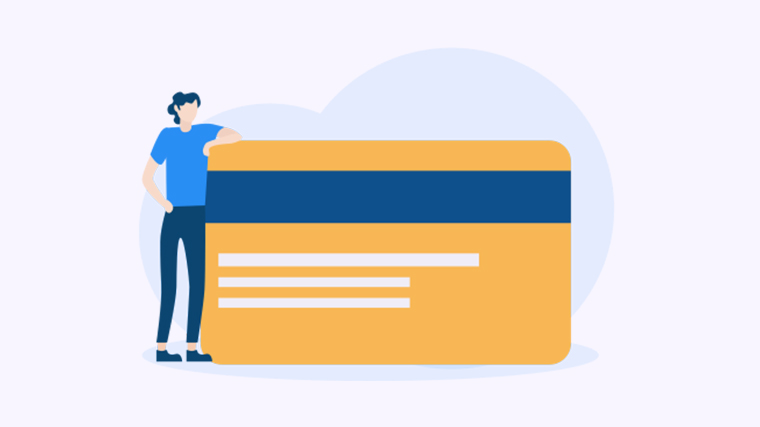
在处理大量数据时,有时候我们可能只关注于部分信息,而不需要显示所有列。Excel提供了多种方法来隐藏列,以便更好地组织和分析数据。本教程将逐步介绍如何隐藏列的不同方法和解决方案,帮助你轻松掌握这一实用技巧。
方法1:使用鼠标隐藏列
这是最简单直观的方法之一,适用于隐藏少量的列。
- 选中需要隐藏的列,可以通过点击列头上的字母或拖选多列。
- 右键点击选中的列,选择“隐藏”选项。
- 被选中列将会消失,只显示其他列。
方法2:使用快捷键隐藏列
使用快捷键能更快速地隐藏列,适用于需要频繁隐藏列的情况。
- 选中需要隐藏的列。
- 按下键盘上的Ctrl + 0组合键。
- 被选中列立即消失。
方法3:使用Excel函数隐藏列
使用函数隐藏列可以根据特定条件来动态隐藏列。
- 在Excel表格中选择一个空白单元格。
- 输入函数
=IF(A1="条件", "", 值),其中A1是参考单元格,"条件"是根据的条件,""是当条件满足时隐藏的内容,值是当条件不满足时要显示的内容。 - 将函数应用到其他单元格中,Excel会根据条件动态隐藏列。
方法4:使用筛选功能隐藏列
使用筛选功能可以根据条件快速隐藏列。
- 选中Excel表格,点击“数据”选项卡中的“筛选”按钮。
- 在筛选器中选择要隐藏的列的条件。
- 被隐藏的列将会被过滤掉,只显示符合条件的列。
现在你已经学会了多种方法来隐藏Excel表格中的列了。根据你的需求和数据的复杂程度,可以选择适合你的方法来隐藏列。试试这些方法,并根据你的实际情况进行调整。祝你在Excel中处理数据更加得心应手!
你有什么其他关于Excel的问题或者其他方法来隐藏列吗?欢迎在评论中留下你的想法和解决方案!

